Hamachin tunneliongelmien syyt
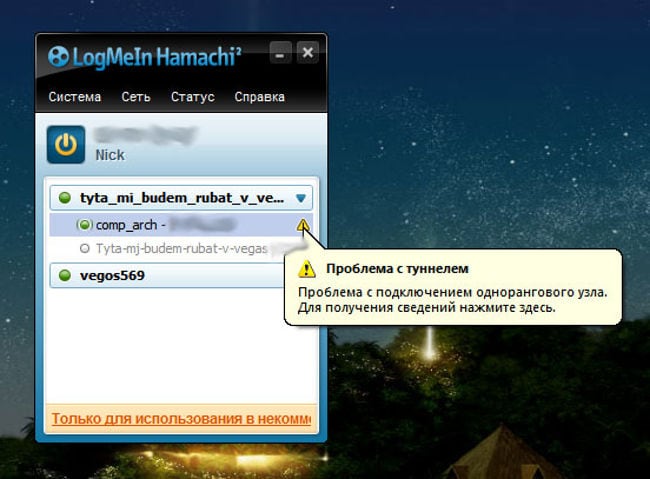
Näyttökuva “Tunnel Problem” -virheestä Hamachissa
Syyt siihen, että et voi muodostaa yhteyttä etätietokoneeseen kirjoittanut Hamachi, niitä voi olla kaksi:
- Yhteyden puute tai sen passiivisuus Windowsissa.
- Väärä sovellusmääritys.
Tarkastelemme yksityiskohtaisesti kutakin ongelmaa erikseen.
Hamachi-tunnelin vianmääritys
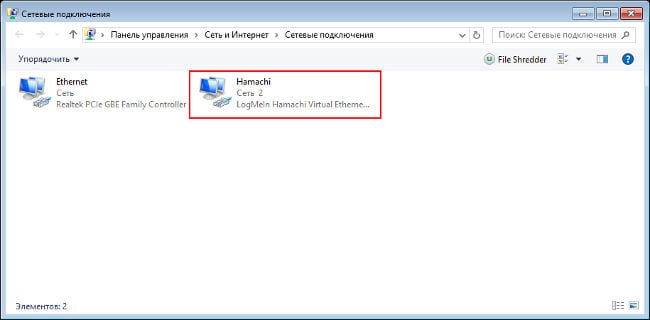
Tarkista Hamachi-verkko
Koska useimmiten ongelmat Hamachi-tunnelin luomisessa puuttuvan tai passiivisen yhteyden takia, sitten Aloita tarkistamalla se. Tämä edellyttää:
- Siirry Verkko- ja jakamiskeskukseen (kautta “Ohjauspaneeli” tai “Verkko” -kuvakkeen kautta “Paneeli” -ikkunassa tehtävät “);
- Etsi kohde “Muuta sovittimen asetuksia” ja napsauta se;
- Tarkista, onko Hamachi-niminen verkkokuvake, ja jos on, niin onko se aktiivinen (kun verkko on aktiivinen, kuvake on sininen, kun taas passiivinen – harmaa).
Jos verkko ei ole aktiivinen, napsauta sen oikealla olevaa kuvaketta hiiren painike (vasenkätinen vasenkätisille) ja valitse “Yhdistä”. Jos sitä ei ole ollenkaan, sinun on ladattava Erityinen apuohjelma, joka suorittaa Hamachi-verkon diagnostiikan. sen voidaan ladata ilmaiseksi sovelluksen virallisilta verkkosivuilta.
Voit kuitenkin mennä toisella tavalla tunnelin ongelman ratkaisemiseksi Hamachissa, johon sisältyy asianmukaisen uudelleenasentaminen ohjelma. Voit tehdä tämän poistamalla vanhan:
- Siirry “Ohjauspaneeli”;
- Valitse “Poista ohjelmat”;
- Etsi Hamachi ja napsauta sen kuvaketta;
- Seuraa asentajan ohjeita.
Sitten sinun on asennettava sovellus uudelleen. Parasta kaikessa Lataa uusin versio kehittäjän sivustolta.
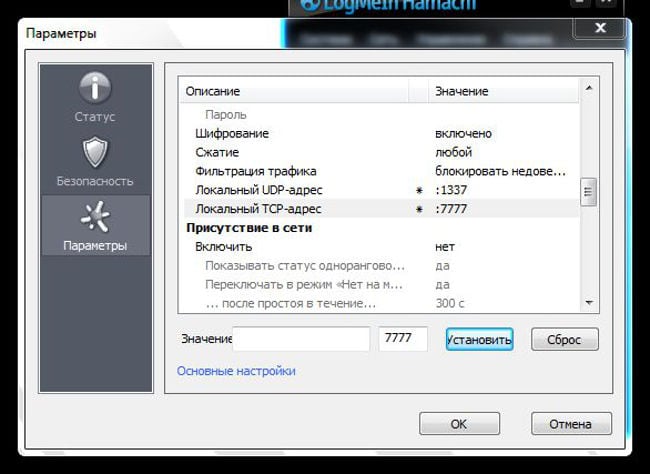
Hamachin perustaminen
Jos verkko on olemassa ja on aktiivinen, tarkista sovellusasetukset. Suorita tämä suorittamalla ohjelma ja siinä Valikon valinta: Järjestelmä – Valinnat – Lisäasetukset. Näytetyllä luettelolla tulisi olla seuraavat arvot:
- Käytä välityspalvelinta – ei;
- Liikenteen suodatus – salli kaikki;
- MDNS-nimen tarkkuus – kyllä;
- Online läsnäolo – kyllä.
Jos jotkin parametrit eivät vastaa yllä olevia, niin niiden täytyy vaihtaa niihin. Sen jälkeen se on edelleen voimassa asetukset ja lataa sovellus uudelleen.
Selvitä, onko kaikki kunnossa sen henkilön yhteyden kanssa, jolle sinä olet haluat muodostaa yhteyden
Hamachin tunneleiden ongelmalle on toinen syy hän voi antaa vastaavia virheitä piilee ohjelman ongelmallinen määritys sille, jolle suunnittelet yhdistää. Siksi, jos mahdollista, ennen suorittamista kokeile yllä olevia vaiheita muodostaaksesi yhteyden toiseen tietokoneelle. Jos tämä oli mahdollista, kysy asiasta kiinnostuneelta sinä potentiaalinen verkon jäsen tarkistat asetukset.
